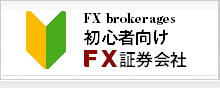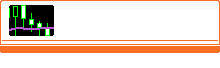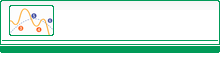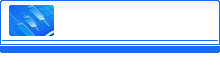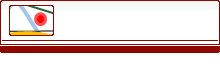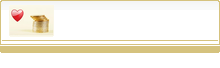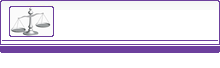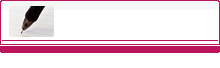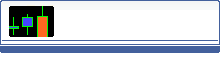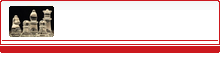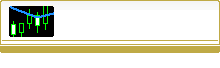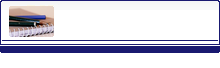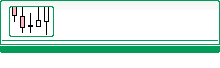ホームページ指定・管理ページ
使用ツール設定
FT2・表示設定1(青ベース)

FT2・印刷設定(グレーベース)

FT2・表示設定3(ホワイトベース)

【15分チャート】
移動平均線:8(Deep Pink)、20(Plum)、80(Dark Orange)、320(Royal Bule)、
160(Dummy Gray)
その配色設定:Dark viole orange,Sandy brown,Middium violet
ボリンジャーバンド:1σ(Dark Violet),2σ(Grimson)
MACD
① 20、 80(1時間)
② 80,320(1時間,4時間)
ワードプレス・自動保存機能の変更
wordpress直下にあるwp-config.phpをffftpにてダウンロード後、変更コードを追記編集。
ファイルを開くと、一番下に以下のようなコードが記述されている。
/** Sets up WordPress vars and included files. */
require_once(ABSPATH . ‘wp-settings.php’);
この文章の前に、以下の2コマンドを追記。
/*********************************************************/
/** リビジョンを無効化(制限)するコード
define(‘WP_POST_REVISIONS’, 3);
/** 自動保存の間隔を調整するコード
define(‘AUTOSAVE_INTERVAL’, 900);
/*********************************************************/
↑上記の意味は、残すリビジョンの数は3つ、
自動保存する感覚は900秒という事。
wp-config.phpを更新。ffftpにてアップーロード。
※編集前のwp-config.phpはバックアップを取っておくこと。
ワードプレス・ダウングレード手順
アップグレードにより動かなくなった場合の対処を備録として記載。
1.まずは以前のワードプレスのバージョンを公式サイトからダウンロード
→ WordPress-日本語-リリース
2.サーバー上のデータを削除
FFFTPにて、サーバー上の以下のデータを残して全て削除する。
1.wp-contentディレクトリ(フォルダ)
2..htaccess
3.wp-config.php
4.グーグル設定ファイル
残りのファイルやディレクトリは全て削除。
3.サーバーにデータをアップロード
1.で取得したファイルを一時領域に解凍。先の2.でこの下ファイル以外をアップロード
wp-contentディレクトリ(フォルダ)、.htaccess、wp-config.php、
グーグル設定ファイルは上書き禁止、これら以外を新規でアップロード。
4.WordPressの管理画面にアクセス
データのアップロード完了後、ワードプレスの管理画面にアクセス。
[WordPressデータを更新]の指示が出ますので、ボタンをクリック。
管理画面にログイン出来たら成功。
管理画面でダウングレードしたバージョンが確認できます。
5.アップロードファイルのパーミッションを変更
各ファイル、フォルダのパーミッションを変更。
フップロードしたものは全て、ファイルは644、フォルダは755に属性変更する。
その他の設定
メインコンテンツの画像の最大幅は630px。
サイドバーのテーブル指定は220pxが最大。

|
|
|
|
![]() 口座開設・お申し込みはこちら
口座開設・お申し込みはこちら
 口座開設・お申し込みはこちら
口座開設・お申し込みはこちら